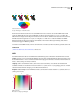Operation Manual
96
VERWENDEN VON ADOBE ILLUSTRATOR CS4
Zeichnen
2 Führen Sie einen der folgenden Schritte durch:
• Klicken Sie auf die gewünschte Stelle oder ziehen Sie den Zeiger über den Bereich, in dem Sie die Symbolinstanzen
vergrößern möchten.
• Klicken Sie bei gedrückter Alt- (Windows) bzw. Wahltaste (Mac OS) auf die Stelle oder ziehen Sie den Zeiger über
den Bereich, in dem Sie die Symbolinstanzen verkleinern möchten.
• Wenn Sie beim Skalieren die Dichte der Symbolinstanzen beibehalten möchten, klicken bzw. ziehen Sie bei
gedrückter Umschalttaste.
Drehen von Symbolinstanzen
1 Wählen Sie das Symbol-drehen-Werkzeug aus.
2 Klicken Sie auf eine Stelle oder ziehen Sie den Zeiger in die Richtung, in die die Symbolinstanzen ausgerichtet
werden sollen.
Färben von Symbolinstanzen
Durch Färben können Sie Symbolinstanzen einen anderen Farbton verleihen, wobei die ursprüngliche Luminanz
beibehalten wird. (Dies funktioniert genauso wie die Einfärbemethode „Farbtöne und Schattierungen“ bei
Farbtonpinseln.) Bei dieser Methode ergibt sich die neue Farbe aus der Luminanz der ursprünglichen Farbe und dem
für das Färben gewählten Farbton. Farben mit sehr hoher oder sehr niedriger Luminanz werden folglich kaum
geändert, schwarze und weiße Objekte werden überhaupt nicht geändert.
Wenn sich die Färbung auch auf schwarze und weiße Objekte auswirken soll, müssen Sie das Symbol-gestalten-
Werkzeug mit einem Stil verwenden, der die gewünschte Flächenfarbe enthält.
1 Wählen Sie im Farbbedienfeld die Flächenfarbe aus, mit der Sie die Symbole färben möchten.
2 Wählen Sie das Symbol-färben-Werkzeug aus und führen Sie einen der folgenden Schritte durch:
• Klicken Sie auf eine Stelle oder ziehen Sie den Zeiger über den Bereich, auf den Sie die neue Farbe auftragen
möchten. Die Farbe wird allmählich auf die Symbolinstanzen aufgetragen.
• Drücken Sie die Alt- (Windows) bzw. Wahltaste (Mac OS), wenn Sie auf eine Stelle klicken oder mit dem Zeiger
über einen Bereich ziehen, um das Einfärben weniger stark anzuwenden und dadurch die ursprüngliche Farbe des
Symbols mehr zum Vorschein zu bringen.
• Drücken Sie die Umschalttaste, wenn Sie auf eine Stelle klicken oder mit der Maustaste über einen Bereich ziehen,
um die Farbe mit einem konstanten Betrag auf die Symbole aufzutragen.
Hinweis: Wenn Sie Symbole mit dem Symbol-färben-Werkzeug färben, werden Dateien größer und das Programm wird
langsamer. Wenn Sie nicht über genügend Arbeitsspeicher verfügen oder möglichst kleine exportierte Flash-/SVG-
Dateien benötigen, sollten Sie dieses Werkzeug nicht verwenden.
Anpassen der Transparenz von Symbolinstanzen
1 Wählen Sie das Symbol-transparent-gestalten-Werkzeug aus.
2 Führen Sie einen der folgenden Schritte durch:
• Klicken Sie auf die Stelle oder ziehen Sie den Zeiger über den Bereich, in dem Sie die Transparenz des Symbols
erhöhen möchten.
• Drücken Sie die Alt- (Windows) bzw. Wahltaste (Mac OS) und klicken Sie auf die Stelle oder ziehen Sie die
Maustaste über den Bereich, in dem Sie die Transparenz des Symbols verringern möchten.